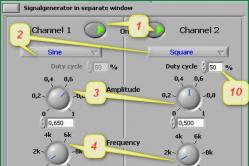Жаропонижающие средства для детей назначаются педиатром. Но бывают ситуации неотложной помощи при лихорадке, когда ребенку нужно дать лекарство немедленно. Тогда родители берут на себя ответственность и применяют жаропонижающие препараты. Что разрешено давать детям грудного возраста? Чем можно сбить температуру у детей постарше? Какие лекарства самые безопасные?
Очень часто, когда вы работаете на ноутбуке, так и тянет развернуть его. И нужно знать, что сделать это не только возможно, но и достаточно просто. Экран переносных компьютеров поддерживает больше форматов, чем стационарные мониторы. От его расположения на ноутбуке зависит удобство в процессе работы.
Вам понадобится:
- время
- базовый уровень знаний пользователя ПК
- ноутбук
В некоторых случаях целесообразно развернуть изображение на мониторе. Чтобы разобраться, как перевернуть экран монитора, нужно знать, какая операционная система ОС установлена на ноутбуке.
Инструкция для поворота
- Если в переносном компьютере ОС Windows 7 либо Windows Vista, необходимо на свободном пространстве рабочего стола кликнуть правой кнопкой мыши и открыть контекстное меню. В появившемся списке следует выбрать пункт «Разрешение экрана». Запустится диалоговое окно, позволяющее изменить настройки дисплея.
- Функция поворота экрана размещена в списке у надписи «Ориентация». После открытия необходимо выбрать оптимальный вариант переворота из четырех предложенных. Чтобы перевернуть изображение на экране, теперь нужно только подтвердить выбор нажатием кнопки «ок».
- В данных операционных системах можно перевернуть экран на ноутбуке еще более простым способом. Для этого достаточно воспользоваться тем же меню, только курсор следует навести на надпись «Параметры графики». В списке открывшихся разделов появится слово «Поворот». После его нажатия вы получите доступ к вариантам изменения положения изображения на мониторе. Сделайте выбор и подтвердите его.
- Если в переносном компьютере установлена операционная система Windows XP, алгоритм поворота изображения зависит от типа видеокарты. К примеру, если речь идет о видеокарте NVIDIA, то в контекстном меню откроется пункт «Панель управления NVIDIA». После его выбора необходимо в списке задач, расположенном слева, кликнуть «Поворот дисплея». Откроется доступ к четырем вариантам расположения изображения. Возле того, который вас интересует, нужно поставить отметку и закрыть окно.
- Повернуть экран монитора в Windows XP можно еще одним способом. Найдите в трее рабочего стола иконку видеокарты и кликните правой кнопкой мыши. В меню есть раздел «Параметры вращения». При наведении курсора откроется список. Выберите оптимальное положение.
- Существует также комбинация клавиш, чтобы повернуть экран монитора:
Alt + Ctrl(Strg) + Стрелка вниз – переворот изображения на 180 градусов;
Alt + Ctrl(Strg) + Стрелка вверх – поворот изображения в первоначальную позицию.
Выполнение этих несложных операций поможет сделать работу за компьютером более комфортной. Попробуйте сами.
Многие пользователи задаются вопросом о том, как перевернуть экран на ноутбуке или компьютере в Windows 8. На самом деле, это очень удобная функция, о которой будет полезно знать. Например, вы сможете просматривать контент в сети под разным углом, если это будет необходимо. В нашей статье мы рассмотрим несколько способов повернуть экран на Виндовс 8 и 8.1.
Функция поворота не является частью системы Виндовс 8 и 8.1 – за нее отвечают компьютерные комплектующие. Большинство устройств поддерживают поворот экрана, но у некоторых пользователей все же могут возникнуть трудности. Поэтому мы рассматриваем 3 способа, с помощью которых любой сможет перевернуть изображение.
Способ 1: Используем горячие клавиши
Наиболее простой, быстрый и удобный вариант — повернуть экран с помощью горячих клавиш. Нажмите следующие три кнопки одновременно:
- Ctrl + Alt + - возвращение экрана в стандартное положение;
- Ctrl + Alt + → - поворот экрана на 90 градусов;
- Ctrl + Alt + ↓ - поворот на 180 градусов;
- Ctrl + Alt + ← - поворот экрана на 270 градусов.

Способ 2: Интерфейс графического адаптера
Практически на всех ноутбуках есть интегрированная видеокарта от Intel. Поэтому также можно воспользоваться Панелью управления графикой Intel

По аналогии с вышеописанными действиями, владельцы видеокарт AMD и NVIDIA могут воспользоваться специальными панелями управления графикой для своих комплектующих.
Случайный поворот экрана является очень распространенной проблемой. Согласитесь, что неудобно работать когда экран перевернулся, скажем, на 90 градусов. В данной статье вы узнаете как можно переверуть экран компьютера или ноутбука с помощью комбинации клавиш на клавиатуре.
Горячие клавиши для поворота экрана
Если экран вашего ноутбука или компьютера случайно перевернулся, то самый быстрый и простой способ вернуть его в начальное положение это воспользоваться специальной комбинацией кнопок. Для всех устройств и эта комбинация одинаковая — «CTRL»+»ALT»+»Стрелка вверх» .
Кнопки на клавиатуре для поворота экрана в исходное положение
Для того, чтобы повернуть экран на 90 градусов, нужно нажать комбинацию — «CTRL»+»ALT»+»Стрелка вправо».

Кнопки на клавиатуре для поворота экрана на 90 градусов
Для поворота на 180 градусов — «CTRL»+»ALT»+»Стрелка вниз».

Кнопки на клавиатуре для поворота экрана на 180 градусов
И для поворота экрана на 270 градусов — «CTRL»+»ALT»+»Стрелка влево» .

Кнопки на клавиатуре для поворота экрана на 270 градусов
Правильно пользоваться данной комбинацией клавиш так: Вначале зажимаете «CTRL»+»ALT», а затем не отпуская их клавишу со стрелками.
Стоит отметить, что горячие данные горячие клавиши поворота экрана могут не работать при отсутствующем драйвере .
Поворот экрана через его свойства
Для того, чтобы перевернуть экран через свойства нужно на рабочем столе нажать правой кнопкой мыши на любом свободном месте и выбрать «Персонализация «.


Свойства экрана
После этого в левом верхнем углу выбираем «Настройка разрешения экрана «.

Настройка разрешения экрана

Поворот экрана в его свойствах
В строке «Ориентация » выбираете нужный вариант:
- Альбомная — без поворота, стандартное расположение;
- Портретная — поворот на 270 градусов;
- Альбомная(перевернутая) — поворот на 180 градусов;
- Портретная(перевернутая) — поворот на 90 градусов.
Последнее, что остается сделать это согласиться с изменениями, нажав «ок» и «сохранить» в соответствующих окнах.
Вот такими способами можно без труда перевернуть экран вашего компьютера или ноутбука.
Поделись статьей в социальных сетях! Помоги нашему сайту!
Присоединяйтесь к нам в VK!
Иногда возникают случаи, когда при работе с Windows визуально экран монитора переворачиваемся. Другими словами, меняется ориентация, например, на 90 или 180 градусов. Такое чаще происходит именно по вине пользователя, который зажимает некоторую комбинацию клавиш. Реже проблема встречается из-за ошибок системы или благодаря видеокарте. Если перевернулся экран на ноутбуке, как исправить эту, казалось бы, непростую задачу? Сейчас разберемся.
Что делать, если перевернулся экран на ноутбуке
Трудность данного процесса заключается в том, что неизвестно, какие клавиши нужно нажать, чтобы вернуть исходный вид экрана. Например, на ноутбуке HP необходимо одновременно зажимать правый ALT и стрелочки. Стрелочка вниз поворачивает экран на 180 градусов. Для своего ноутбука информацию можно найти в интернете.
Пока что мы будем использовать стандартные параметры Windows. Для начала нажмите правой кнопочкой мышки по любому месту рабочего стола и, в появившемся меню, выберите опцию «Параметры экрана» (На более ранних версиях будет опция «Разрешение экрана»).
Найдите раздел, где говорится об ориентации экрана. Переведите в вид «Альбомная» . Если данный пункт уже установлен в выпадающем меню, а экран по-прежнему перевернут, тогда измените ориентацию на любую другую, а потом снова на «Альбомная».
Это самый просто способ решения проблемы, когда перевернулся экран на ноутбуке. А что делать, если этих настроек вы найти не можете или их нет? В интернете найти необходимую информацию тоже не удаётся. Следуем инструкции ниже.
Перевернулся экран на ноутбуке, как исправить утилитами видеокарты и графики
Обычно на ноутбуках стоит две утилиты, например, утилита от NVIDIA и панель управления Intel HD Графики. Вот варианты, которыми стоит воспользоваться:
- Нажимаем правой кнопкой мышки по рабочему столу и выбираем опцию «Параметры графики» ;
- В появившемся меню наводим мышь на пункт «Поворот» ;
- Выбираем один из появившихся результатов от 90 до 270 градусов.
Второй вариант – открыть панель управления NVIDIA . Слева открываем вкладку «Дисплей» и выбираем раздел «Поворот дисплея» . В правой части окошка выбираем ориентацию. Должна быть альбомная.
Программ и прочей ерунды для исправления ситуации я не нашел. Единственное, что вы можете сделать, поискать сочетания клавиш для вашего ноутбука и не обязательно по точной модели. Например, иногда действует сочетание Ctrl+Alt+Стрелочки.